আপনি যখন কোনও গুরুত্বপূর্ণ টাস্কে কাজ করছেন বা আপনি যখন বন্ধুদের সাথে কোনও গেম বা সিনেমার মাঝামাঝি হন, আপনি সর্বশেষে যা পেতে চান তা আপনার কম্পিউটারে একটি ত্রুটি। মৃত্যুর নীল পর্দা (BSOD) এর পরে ত্রুটিটি অনুসরণ করা গেলে আরও খারাপটি হবে
বিএসওডের ত্রুটিগুলি উইন্ডোজ 10 ব্যবহারকারীদের জন্য সবচেয়ে বড় পোষা প্রাণীগুলির মধ্যে একটি এবং এটি বিভিন্ন রূপে আসে come ক্লক ওয়াচডগ টাইমআউট বিএসওড, বিএসওডির কোড মেমোরি পরিচালনা বন্ধ করুন stop, বা ভিডিও_ডিডিআর_ফিলার

এই গাইডটি উইন্ডোজ 10-এ কোনও ভিডিও টিডিআর ব্যর্থতার ত্রুটি কীভাবে ঠিক করতে হবে তা ব্যাখ্যা করে
ভিডিও টিডিআর ব্যর্থতা কী?
বেশিরভাগ বিএসওড ত্রুটি (ত্রুটি থামানো) তখনই ঘটতে পারে যখন আপনার কম্পিউটারটি বন্ধ হয়ে যাওয়ার বা অপ্রত্যাশিতভাবে পুনরায় চালু করার কারণ হয়ে থাকে BS । কিছু BSOD গুলি আপনার কম্পিউটারের স্মৃতি নিয়ে সমস্যা, হার্ড ড্রাইভ, ড্রাইভার বা সিস্টেম ফাইলের দুর্নীতির ফলাফল হিসাবে রয়েছে
ভিডিও_ডিডিআর_ফিলার বিএসওডির ত্রুটিটি অন্য বিএসওড ত্রুটির মতোই উদ্ভাসিত হয়। টিডিআর, যা টাইমআউট, সনাক্তকরণ এবং পুনরুদ্ধারএর জন্য উইন্ডোজ উপাদান, সুতরাং আপনি যখন ভিডিও_ডিডিআর_ফিলার বিএসওড পাবেন তখন আপনার গ্রাফিক্স বা ভিডিও কার্ডটি প্রতিক্রিয়া বন্ধ করবে এবং উইন্ডোজও বন্ধ হয়ে যাবে ত্রুটিটি সমাধান করার জন্য

আপনি যদি কোনও ভিডিও প্লে করার চেষ্টা করেন এবং তারপরে এটি ক্র্যাশ হয়ে যায় তবে আপনি একটি নীল পর্দা দেখতে পাচ্ছেন যে কোনও বার্তা সহ বলেছে যে আপনার ডিভাইসটি কোনও সমস্যায় পড়েছে এবং পুনরায় চালু করতে হবে requires ।
ইন_ কনটেন্ট_1 সব: [300x250] / ডিএফপি: [640x360]- googletag.cmd.push (ফাংশন () {googletag.display ('snhb-In_content_1-0');});আপনার গ্রাফিক্স কার্ডের উপর নির্ভর করে ত্রুটির জন্য আপনি আলাদা নাম পেতে পারেন। এনভিআইডিআইএ কার্ডের জন্য আপনি এনভিএলডিডিএমকিএম.সিস, ইন্টেল কার্ডটি igdkmd64.sys এবং এএমডি বা এটিআই কার্ডের জন্য atkimpag.sys হিসাবে দেখবেন
ভিডিও_ডিডিআর_ফিলার বিএসওডির ত্রুটি উইন্ডোজ 10 এ ভিডিও শিডিউলার অভ্যন্তরীণ ত্রুটি বিএসওড এর মতো ট্রিগারগুলির কারণে ঘটে। বিশেষত, আপনি নিজের ড্রাইভার আপডেট করার পরে, আপনার অপারেটিং সিস্টেমটি আপগ্রেড করার পরে বা কোনও স্বয়ংক্রিয় আপডেটের পরেও এটি উপস্থিত হয়
ভিডিও_ডিডিআর_ফিলার বিএসওডির ত্রুটির কয়েকটি প্রধান ট্রিগারগুলির মধ্যে রয়েছে:
ত্রুটির কারণই হোক না কেন, সমস্যাটি সমাধান করতে এবং আপনার কার্যগুলিতে ফিরে আসার জন্য আমরা আপনাকে সমস্যার সমাধানের কয়েকটি পদক্ষেপের মধ্য দিয়ে যাব
উইন্ডোজ 10 এ ভিডিও_ডিডিআর_ফিলারটি কীভাবে ঠিক করা যায়
একটি পুরানো বা বেমানান ড্রাইভার আপনি নিজের কম্পিউটারে ভিডিও_ডিডিআর_ফিলার ত্রুটি কেন পাচ্ছেন তার অন্যতম সাধারণ কারণ
ভিডিও ড্রাইভার আপডেট করুন
এটি সমাধানের জন্য, এই পদক্ষেপগুলি ব্যবহার করে আপনার গ্রাফিক্স কার্ড ড্রাইভার আপডেট করুন
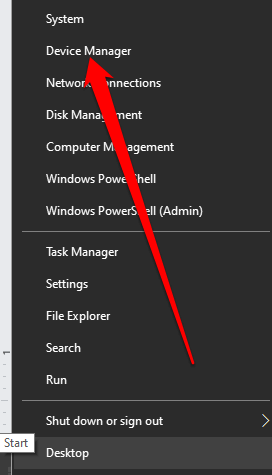
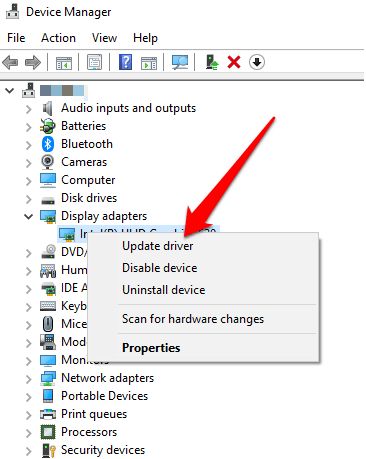
আপনার সিস্টেম সর্বাধিক সন্ধান করবে উপযুক্ত ভিডিও ড্রাইভার এবং এটি স্বয়ংক্রিয়ভাবে ইনস্টল করুন। একবার আপডেট এবং ইনস্টল হয়ে গেলে, আপনার কম্পিউটারটি পুনরায় বুট করুন এবং দেখুন BSOD ত্রুটিটি থেকে যায় কিনা
পুরানো ভিডিও ড্রাইভারকে রোল করুন বা আপডেট করুন
আপনি যদি ত্রুটিটি পেয়ে থাকেন তবে আপনার গ্রাফিক্স কার্ড ড্রাইভার আপডেট করে, আপনি আপডেটটি আবার রোল করতে পারেন এবং ড্রাইভারের পূর্ববর্তী সংস্করণটি পুনরায় ইনস্টল করতে পারেন
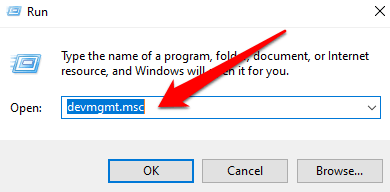
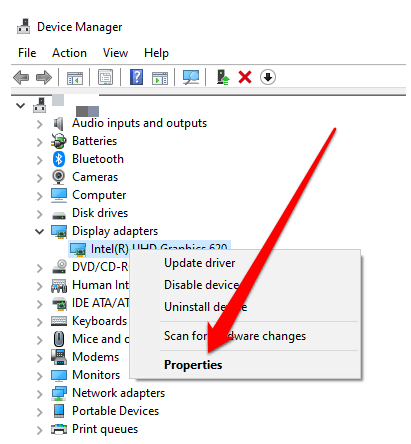 >20
ড্রাইভারট্যাব নির্বাচন করুন।
>20
ড্রাইভারট্যাব নির্বাচন করুন।
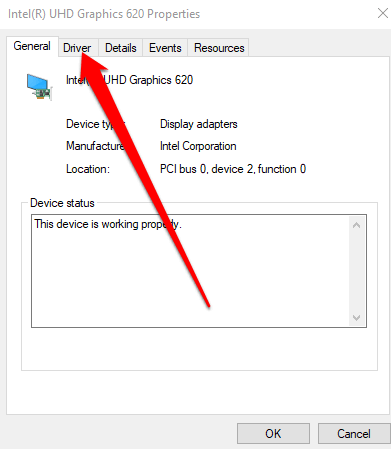
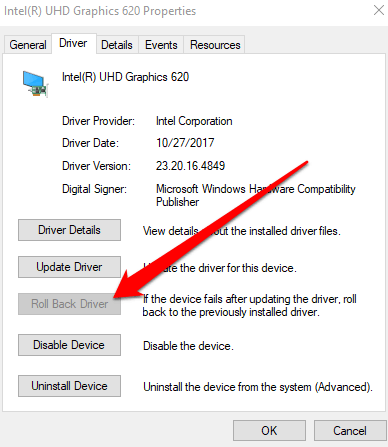
ভিডিও কার্ডের একটি পুরানো সংস্করণে ফিরতে নিন এই পদক্ষেপগুলি:
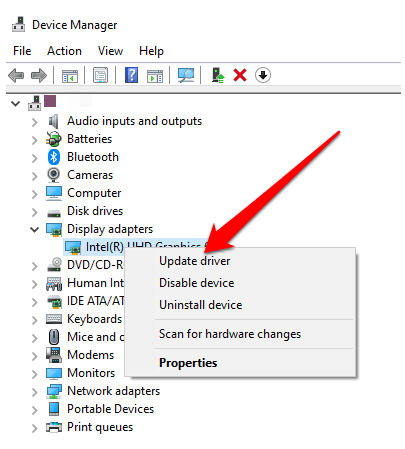
 আমার কম্পিউটারে উপলব্ধ ড্রাইভারদের তালিকা থেকে আমাকে বেছে নিতেবিকল্পটি নির্বাচন করুন
আমার কম্পিউটারে উপলব্ধ ড্রাইভারদের তালিকা থেকে আমাকে বেছে নিতেবিকল্পটি নির্বাচন করুন

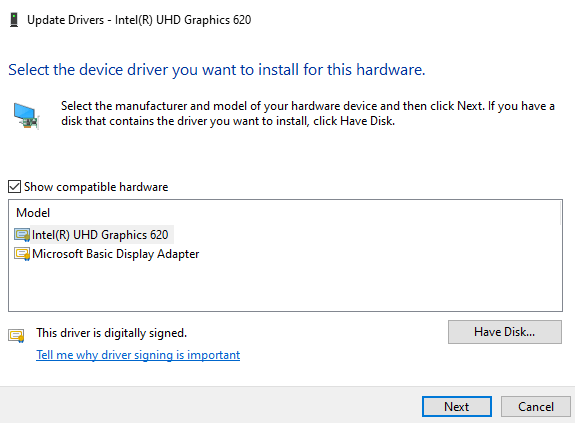
ড্রাইভারটি আনইনস্টল করুন এবং পুনরায় ইনস্টল করুন
আপনি ভিডিও কার্ড ড্রাইভার আপডেট করার চেষ্টা করেছেন এবং ব্যর্থ হলে, আনইনস্টল করার চেষ্টা করুন এবং এটি পুনরায় ইনস্টল করুন এবং দেখুন যে এটি স্বয়ংক্রিয়ভাবে আপডেট হয়। যদি তা না হয় তবে আপনাকে সেফ মোডে ড্রাইভারগুলি পুনরায় ইনস্টল করতে হতে পারে
নিরাপদ ভাবে উইন্ডোজ 10-এ একটি বৈশিষ্ট্য যা আপনাকে ন্যূনতম সিস্টেমের প্রয়োজনীয়তা দিয়ে আপনার কম্পিউটারটি শুরু করতে দেয় যাতে আপনি সমস্যার সমাধান করতে এবং আপনার যে কোনও সমস্যার মুখোমুখি হতে পারেন resolve
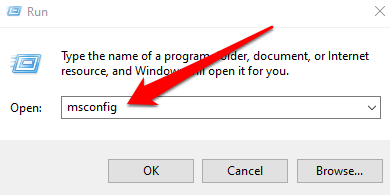
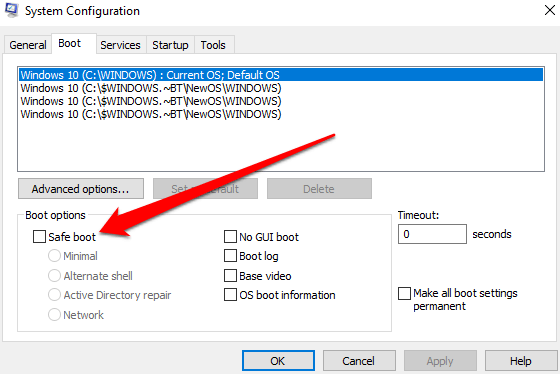 পুনরায় চালু করুননির্বাচন করুন
পুনরায় চালু করুননির্বাচন করুন


সিস্টেম ফাইলগুলি ঠিক করতে সিস্টেম ফাইলগুলি ইউটিলিটি পরীক্ষক ব্যবহার করুন
দূষিত সিস্টেম ফাইলগুলি আপনার কম্পিউটারে ভিডিও_ডিডিআর_ফিলার ত্রুটিটিকে ট্রিগারও করতে পারে can
এর সমাধানের সর্বোত্তম উপায় হ'ল উইন্ডোজ 10 কম্পিউটারে অন্তর্নির্মিত সিস্টেম ফাইলগুলি ইউটিলিটি পরীক্ষক ব্যবহার করে এই ফাইলগুলি স্ক্যান করে ফিক্স করা। এই সরঞ্জামটি আপনার পিসির জন্য প্রয়োজনীয় ফাইলগুলির ফাইলগুলি পরীক্ষা করে এবং ক্ষতিগ্রস্থদের পরিবর্তিত ওয়ার্কিং ফাইলগুলির সাথে স্বয়ংক্রিয়ভাবে প্রতিস্থাপন করে
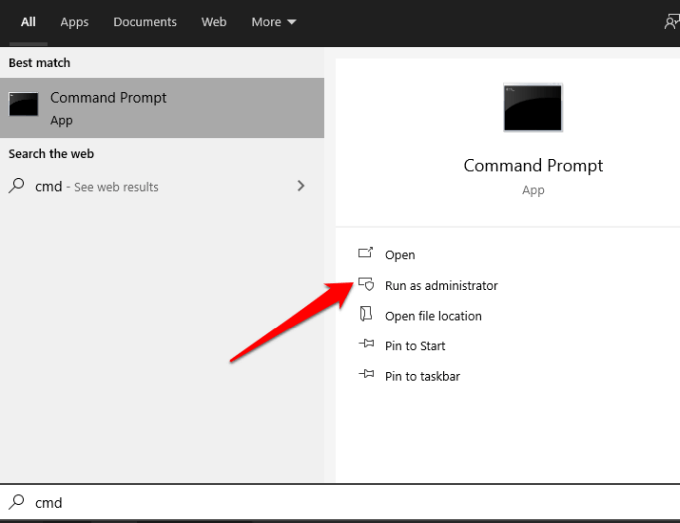
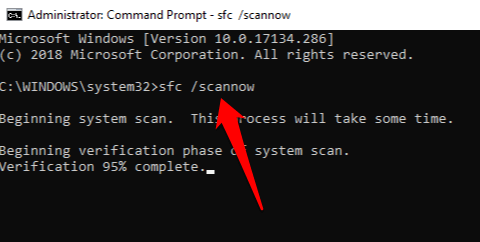
এসএফসি স্ক্যান কোনও ক্ষতিগ্রস্থ ফাইলের জন্য অনুসন্ধান করবে এবং প্রতিস্থাপন করবে আপনার কম্পিউটারের সিস্টেমে একবার হয়ে গেলে, আপনার পিসিটি পুনরায় বুট করুন এবং সমস্যাটি যদি স্থির থাকে বা অদৃশ্য হয়ে যায় তবে তা পরীক্ষা করে দেখুন
একটি স্টার্টআপ মেরামত করুন
যদি ভিডিও_ডিডিআর_ফিলার ত্রুটিটি বজায় থাকে তবে সম্ভাবনা রয়েছে একটি স্টার্টআপ প্রোগ্রাম পুরোপুরি লোড হচ্ছে না। একটি স্টার্টআপ মেরামত সম্পাদন করা সমস্যার মূলটি পেয়ে এটি সমাধান করবে
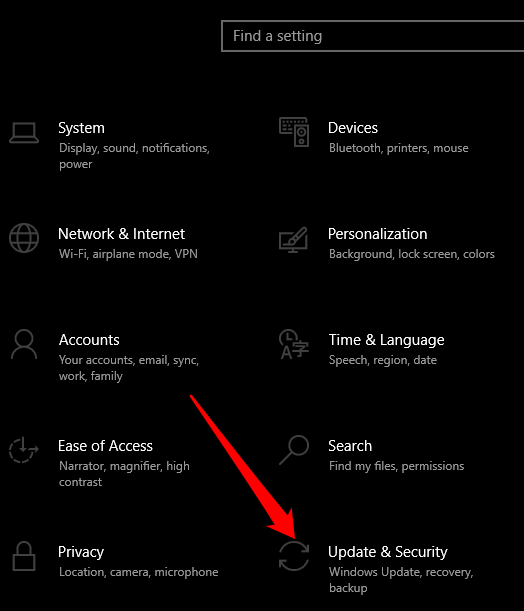
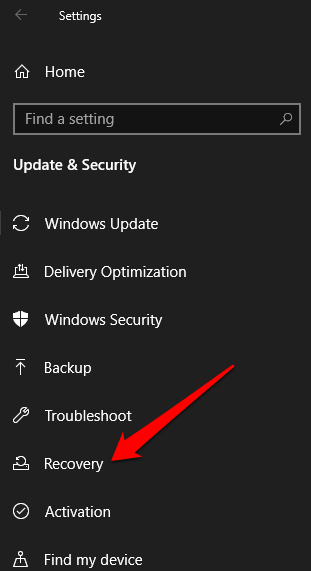 48
48

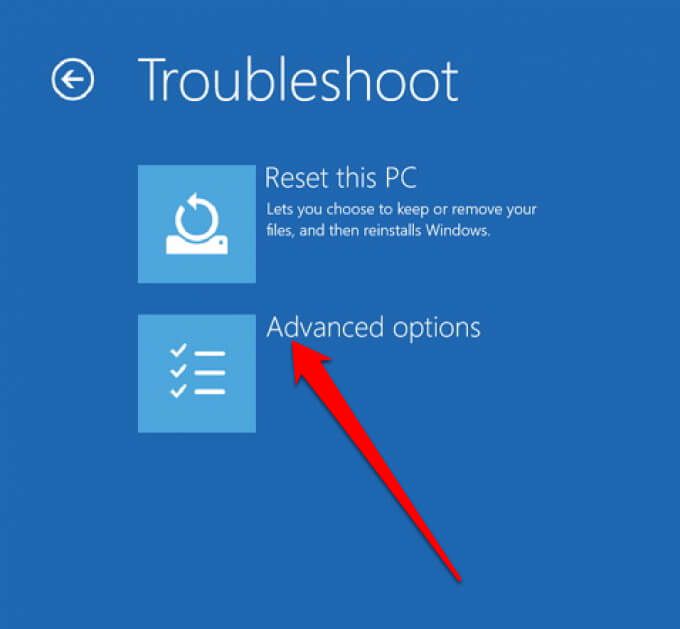 স্টার্টআপ মেরামতনির্বাচন করুন >এবং আপনার সিস্টেমটি সমস্ত দুর্নীতিগ্রস্ত প্রারম্ভিক প্রোগ্রামগুলি সনাক্ত এবং ঠিক করতে শুরু করবে
স্টার্টআপ মেরামতনির্বাচন করুন >এবং আপনার সিস্টেমটি সমস্ত দুর্নীতিগ্রস্ত প্রারম্ভিক প্রোগ্রামগুলি সনাক্ত এবং ঠিক করতে শুরু করবে
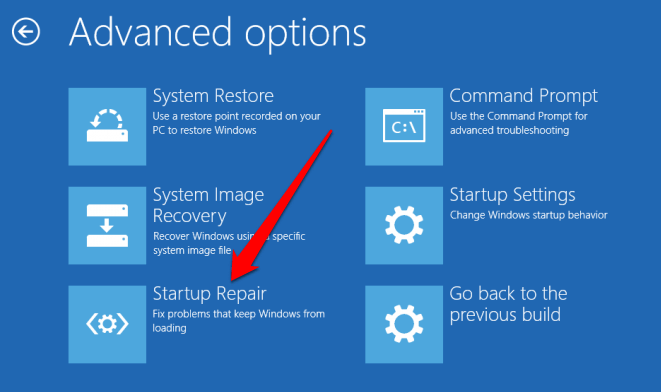
গ্রাফিক্স ড্রাইভার অক্ষম করুন
কখনও কখনও তৃতীয় পক্ষের গ্রাফিক্সের সাথে দ্বন্দ্ব হয় কার্ড ত্রুটি ট্রিগার করতে পারে। এটি সমাধানের জন্য, কার্ডগুলির মধ্যে একটি অক্ষম করুন এবং আপনার কম্পিউটারের জন্য একটি প্রাথমিক ড্রাইভার রাখুন। উদাহরণস্বরূপ, আপনি যদি এনটিআইডিআইএ কোনও ইন্টেল পিসিতে প্রাথমিক চালক হিসাবে ব্যবহার করতে পছন্দ করেন তবে অভ্যন্তরীণ দ্বন্দ্ব দূর করতে নেটিভ ইন্টেল গ্রাফিক্স ড্রাইভারটি অক্ষম করুন
ড্রাইভারটি অক্ষম করতে, ডান ক্লিক করুন>ডিভাইস পরিচালক>অ্যাডাপ্টারগুলি প্রদর্শন করুন, ড্রাইভারের উপর ডান ক্লিক করুন এবং ডিভাইস অক্ষম করুননির্বাচন করুন
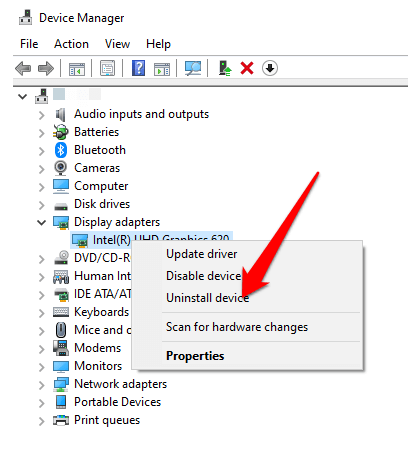
চেষ্টা করার অন্যান্য জিনিস
আমরা আশা করি আপনি এই নির্দেশিকাটি ব্যবহার করে আপনার কম্পিউটারে ভিডিও_ডিডিআর_ফেইলর বিএসওডি ত্রুটিটি সমাধান করতে সক্ষম হয়েছিলেন। বিএসওডের অন্যান্য ত্রুটি সম্পর্কে আরও তথ্যের জন্য কীভাবে একটি খারাপ সিস্টেম কনফিগারেশন তথ্য BSOD ত্রুটি ঠিক করা যায় এবং কীভাবে একটি স্টপ কোডের সমালোচনা প্রক্রিয়াটি স্থির করবেন BSD মারা গেল.
নীচে একটি মন্তব্য রেখে আমাদের জানান guide